Z플립3의 디스플레이는 해상도는 비교적 낮지만 부드러운 화면 지원으로 120Hz 주사율을 사용할 수 있는데요.
게임을 할 때나 슬로우모션 동영상을 볼 때 상당히 부드럽게 화면을 감상할 수 있지만 배터리 소모가 빠르기 때문에 하루 종일 바깥에 있는 사용자는 사용하기 부담스러운 기능이기도 합니다.
충전이 가능한 환경에서 Z플립3의 주사율을 120Hz로 설정해 성능을 100% 사용할 수도 있지만 매번 주사율을 변경하는 것도 번거로운데요.
빅스비 루틴을 이용해 특정 위치에서 주사율을 변경할 수 있는 루틴을 만들어 집이나 직장에서 주사율을 120Hz로 자동 전환되게 설정할 수 있습니다.
튜토리얼 환경 : Z플립3, One UI 3.1.1, 빅스비 루틴
빅스비 루틴으로 집 또는 회사에서 주사율을 120Hz로 자동 변경하기
※ 빅스비 루틴이 활성화 되어 있지 않다면 설정 > 유용한 기능으로 이동해 빅스비 루틴을 활성화합니다.
빅스비 루틴에서 GPS 기반 사용자의 위치를 기준으로 집(회사)에 있을 때는 주사율을 120Hz로 변경되게 하고 집 밖을 나가면 주사율을 60Hz로 변경하는 설정입니다.
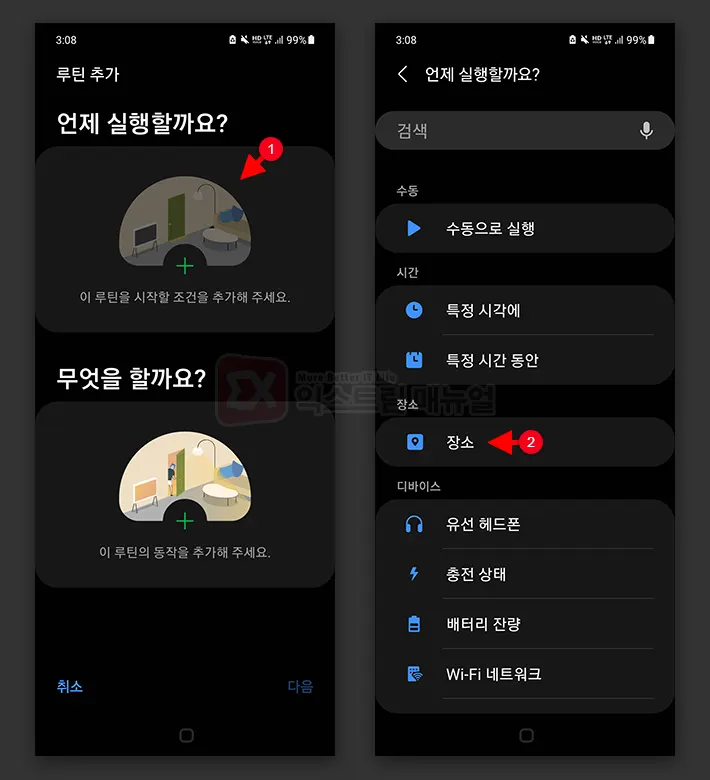
집 또는 회사에 들어왔을 때 주사율 120Hz로 자동 변경 루틴
1. 빅스비 루틴 앱을 실행한 다음 루틴 시작 조건 > 장소를 선택합니다.
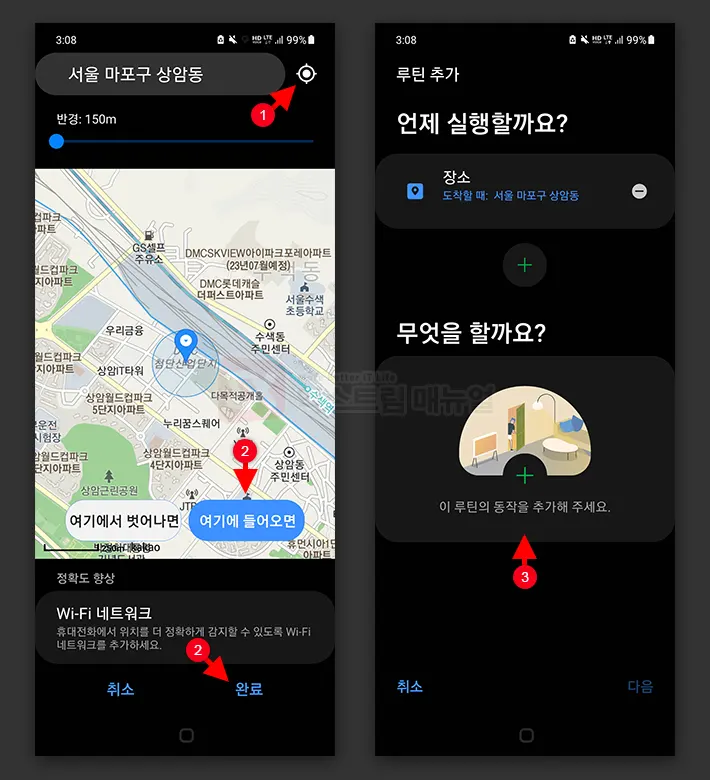
2. 현재 위치를 기준으로 할 경우 GPS 아이콘을 클릭하면 되며 집 또는 직장을 검색해 위치를 선택합니다.
3. 지도 하단에서 ‘여기에 들어오면’ 조건 버튼을 터치 후 완료 버튼을 누릅니다.
4. 루틴 동작 추가 버튼을 터치합니다.
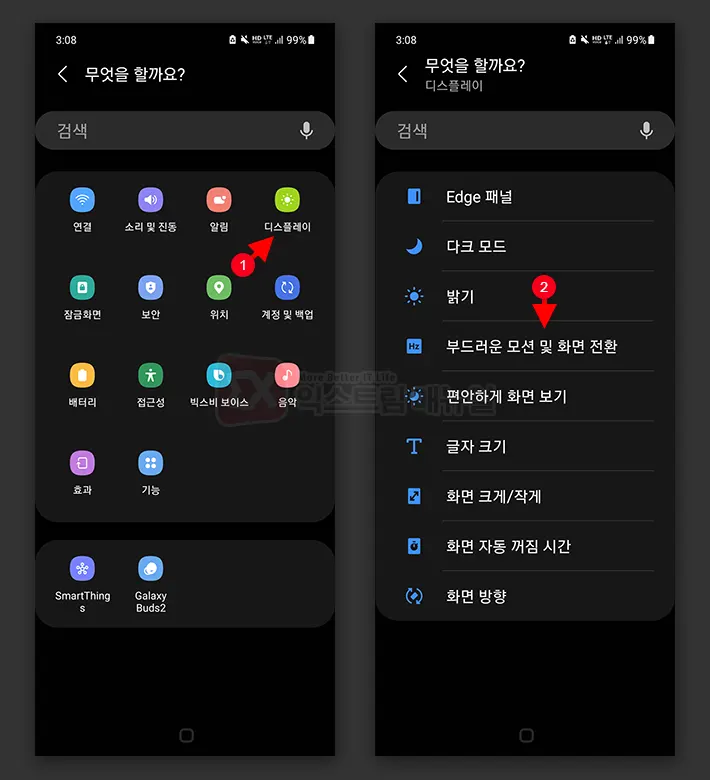
5. 디스플레이 > 부드러운 모션 및 화면 전환을 선택합니다.
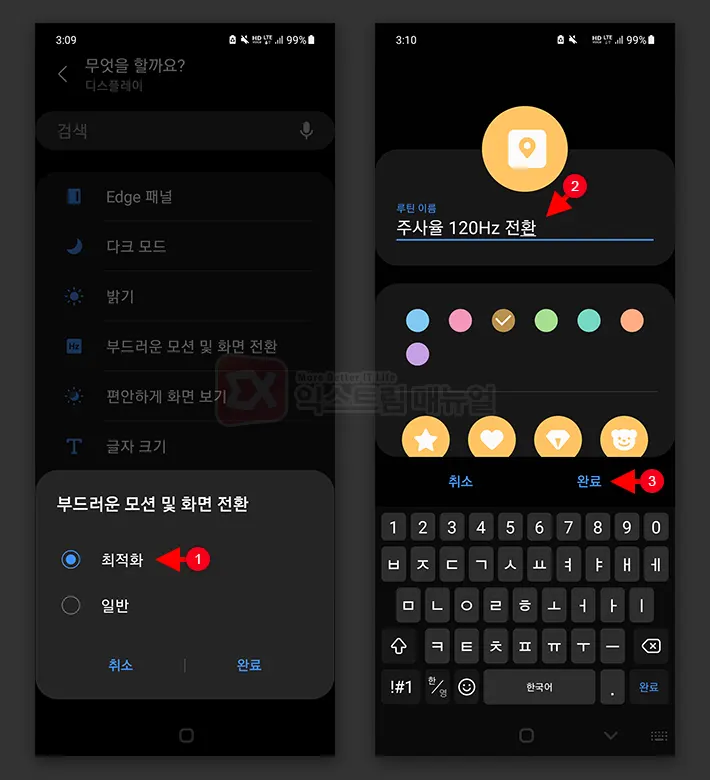
6. 최적화(120Hz) 옵션을 선택한 다음 루틴 이름을 알아보기 쉽게 입력한 후 완료 버튼을 선택합니다.
집 또는 회사 밖으로 나갔을 때 주사율 60Hz로 자동 변경 루틴
60Hz 자동 변경 루틴 또한 위 방법과 마찬가지이며 지정한 위치를 벗어났을 때 주사율을 60Hz로 변경하는 원리입니다.
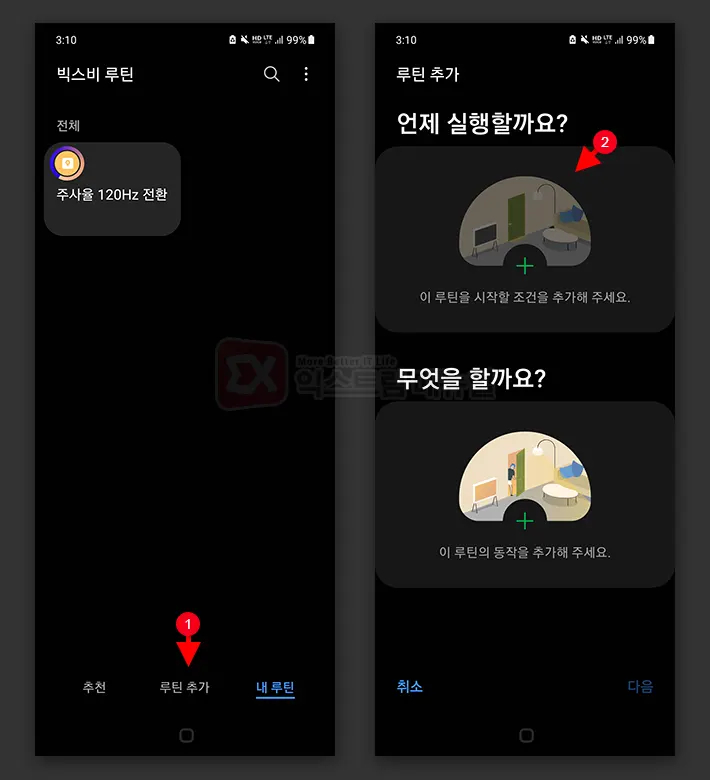
1. 루틴 추가 > 시작 조건을 선택합니다.
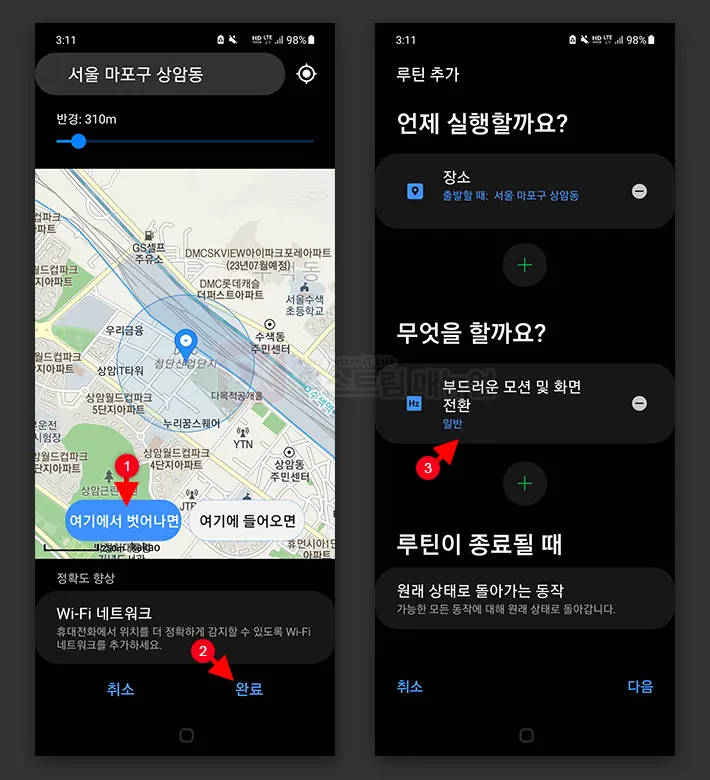
2. 지도에서 집 또는 회사 위치를 선택한 다음 지도 하단의 ‘여기에서 벗어나면’ 조건을 선택합니다.
3. 루틴 동작 옵션에서 디스플레이 > 부드러운 모션 및 화면 전환 > 일반(60Hz)을 선택합니다.
4. 설정한 루틴을 저장합니다.
루틴 두가지를 모두 설정하면 집 또는 회사에서는 디스플레이 주사율이 120Hz로 자동 변경되고 집 또는 회사를 벗어났을 때 60Hz 주사율로 자동 변경됩니다.
와이파이 상태에서 GPS 정확도가 올라가니 와이파이를 연결하는 것을 권장하며 만일 위치에 따른 루틴이 잘 작동하지 않는다면 위치 설정에서 반경을 조금 더 넓게 설정하면 되겠습니다.
절전 모드가 활성화되어 있다면 120Hz 루틴이 작동하지 않을 수 있으니 참고하시길 바랍니다.



